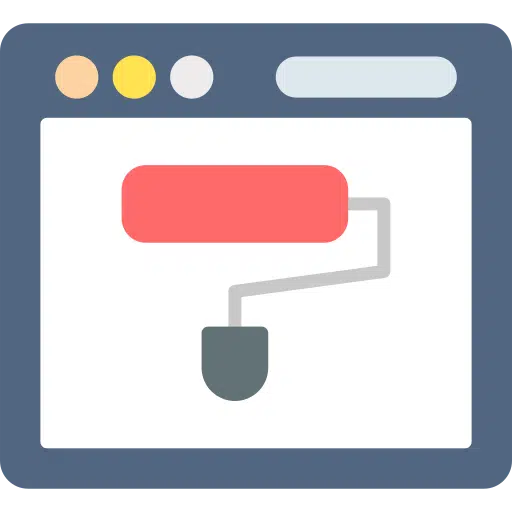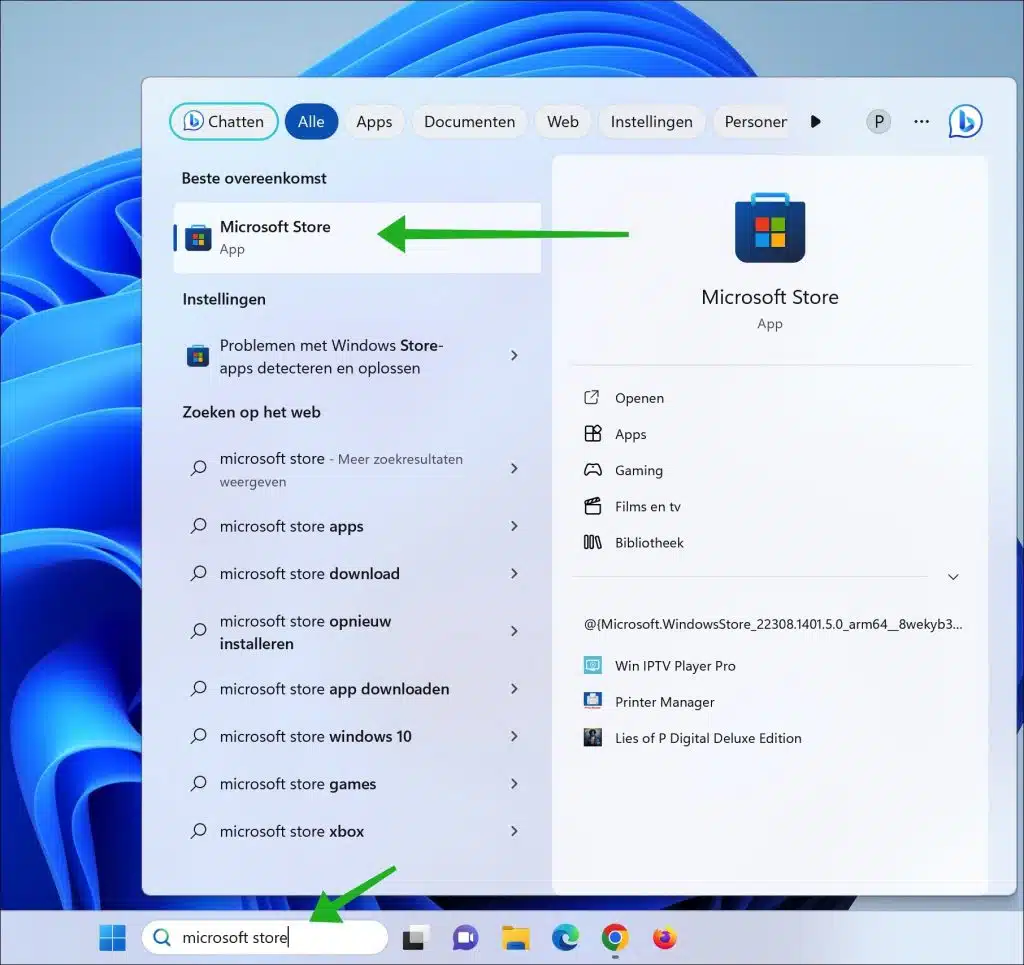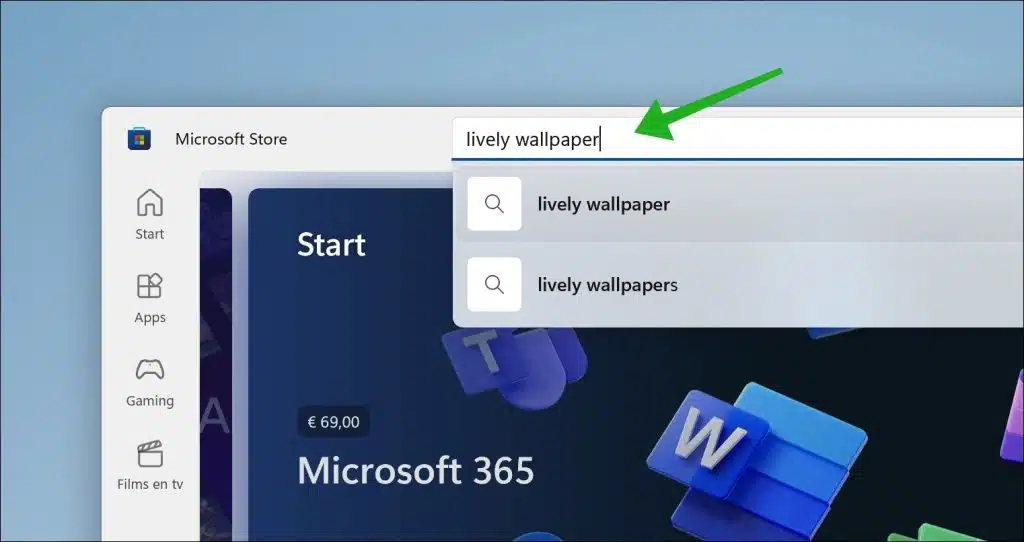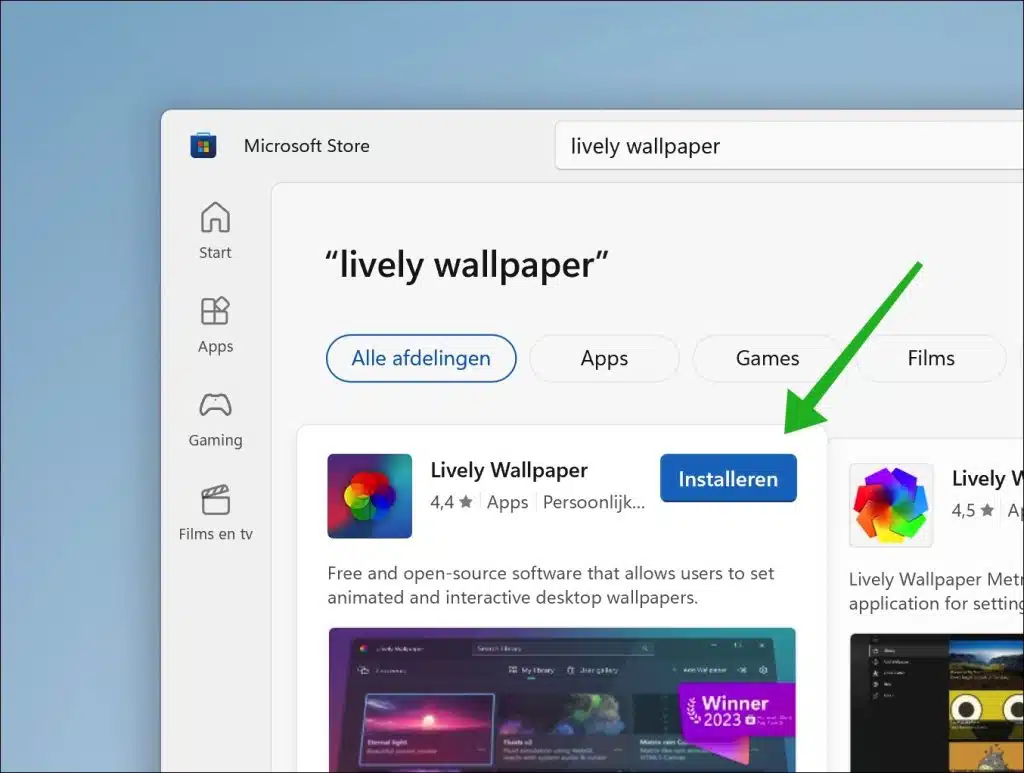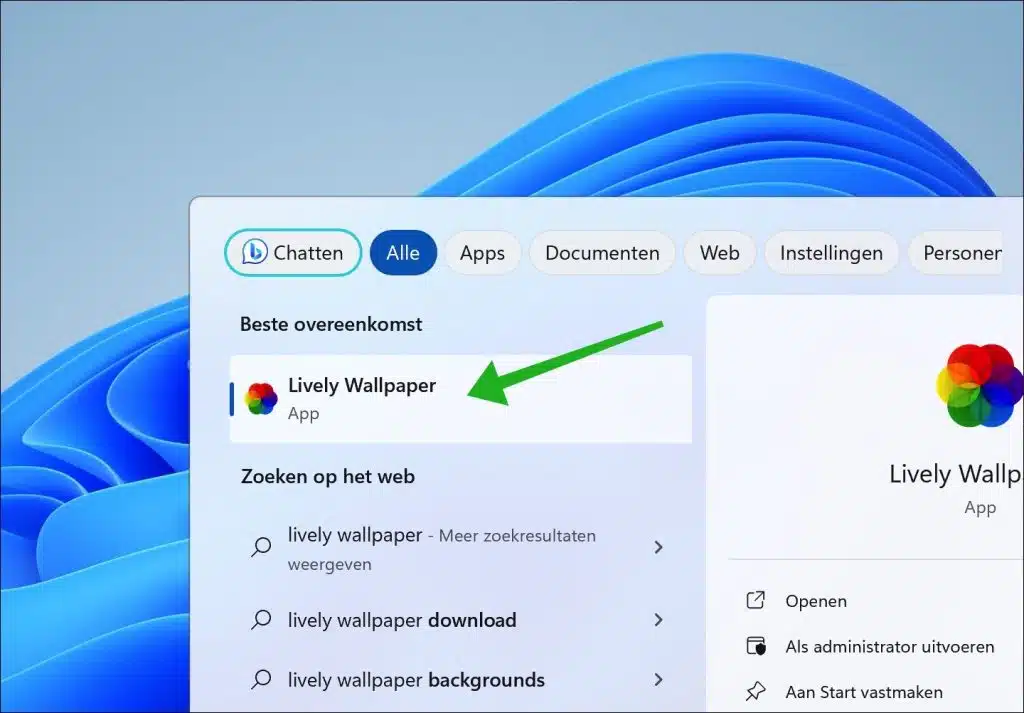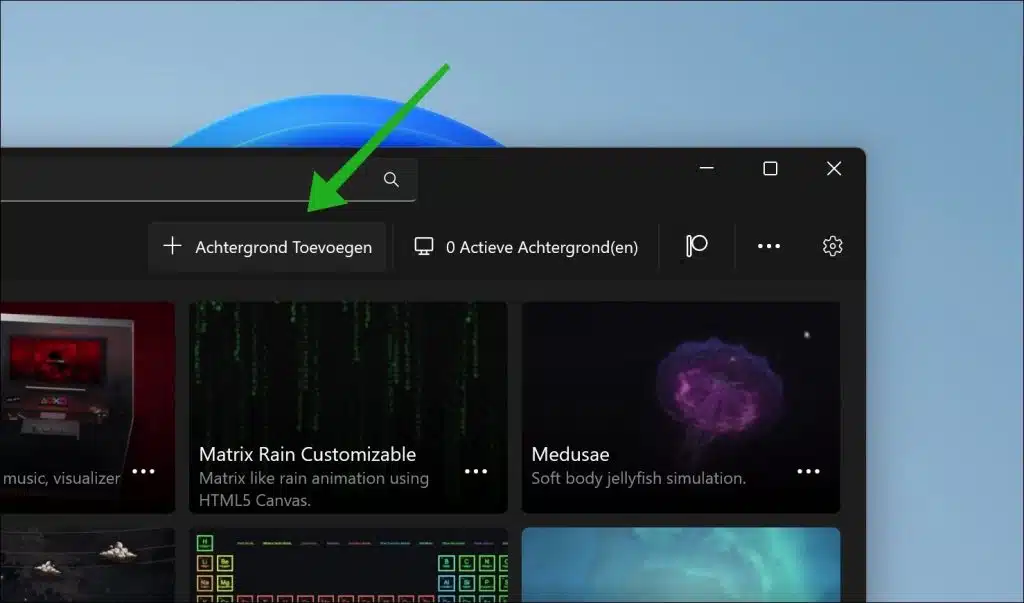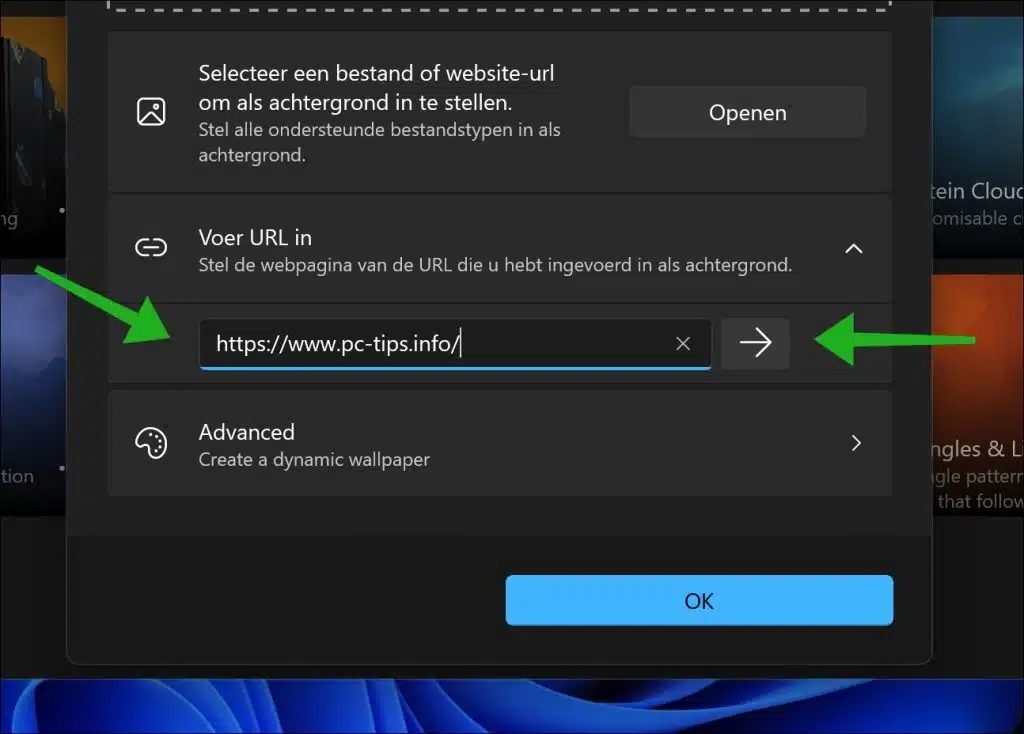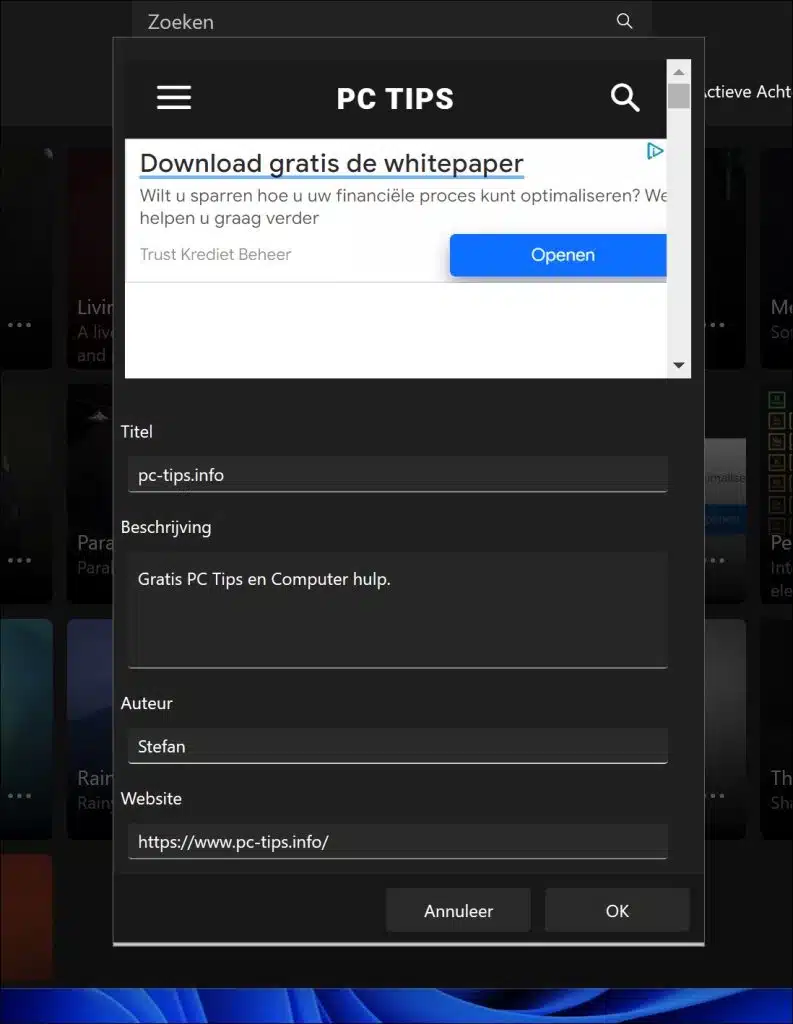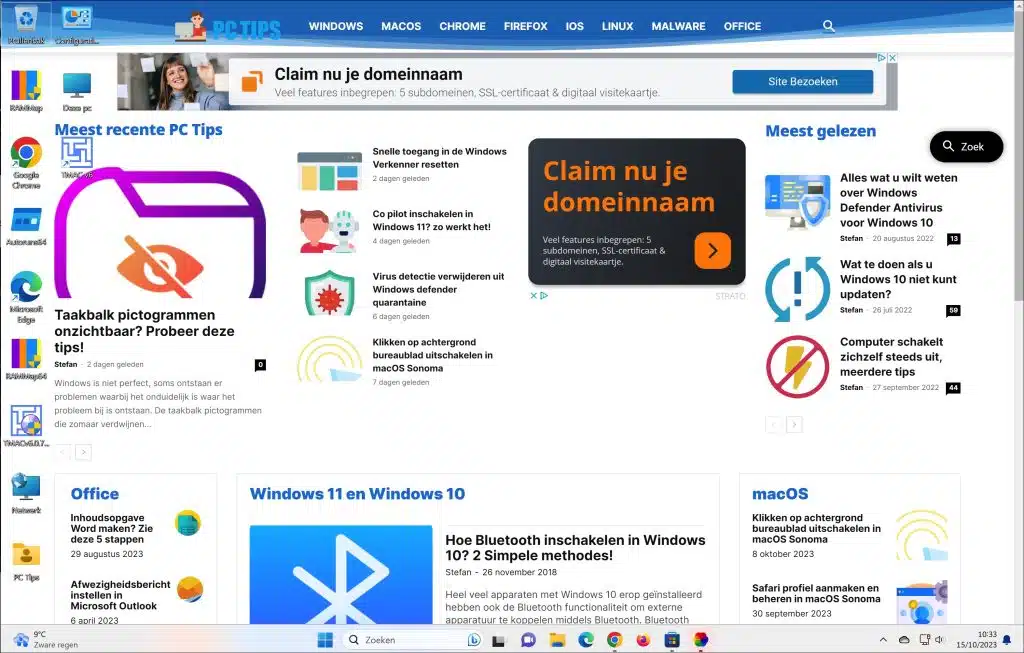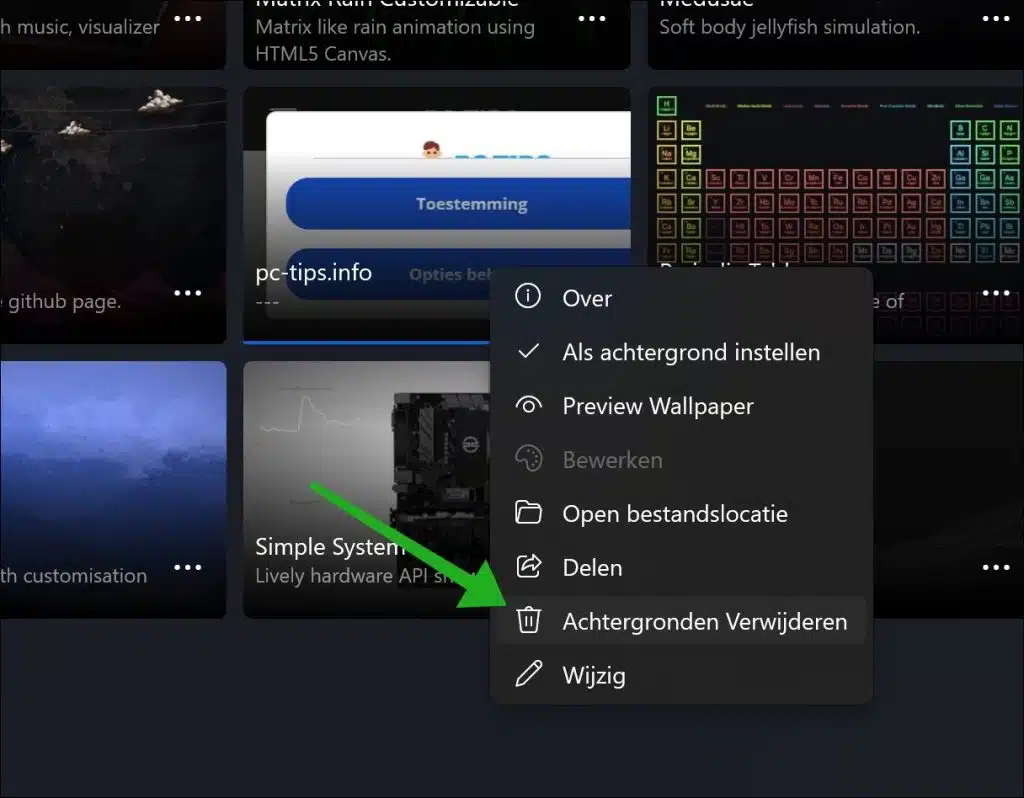Wenn Sie über eine bestimmte Website informiert bleiben möchten, können Sie in Windows 11 oder 10 eine Website als Hintergrundbild festlegen.
Dies ersetzt den Standardhintergrund auf dem Desktop. Als Hintergrund wird die Website mit dynamischen Inhalten angezeigt. Das bringt Vorteile.
Sie können eine Website mit dynamischen Inhalten wie Newsfeeds, Live-Wetteraktualisierungen, Börsenkursen und mehr einrichten. Dadurch bleibt Ihr Desktop-Hintergrund aktuell und informativ.
Einige Webseiten können interaktive Elemente wie Widgets oder Schaltflächen enthalten, die Ihnen schnellen Zugriff auf bestimmte Online-Funktionen ermöglichen. Dies kann nützlich sein, wenn Sie häufig Online-Aufgaben ausführen. Denken Sie zum Beispiel an eine Homepage.
Es ist jedoch wichtig zu beachten, dass die Verwendung einer Webseite als Desktop-Hintergrund auch einige Nachteile mit sich bringen kann, wie z. B. eine Erhöhung der Systemressourcen und mögliche Leistungsprobleme, wenn die Webseite umfangreich ist oder viele Updates enthält. Darüber hinaus kann es ablenken, wenn die Webseite zu viele Bewegungen oder Informationen zeigt.
Legen Sie die Website als Hintergrundbild in Windows 11 oder 10 fest
Öffnen Sie zunächst den Microsoft Store.
Suchen Sie dann über die Suchleiste nach einem lebendigen Hintergrundbild. Mit dieser App können Sie eine Website als Hintergrundbild festlegen. Diese App ist kostenlos.
Installieren Sie das Lively-Hintergrundbild, indem Sie auf die Schaltfläche „Installieren“ klicken. Sie benötigen ein Microsoft-Konto, um Apps aus dem Microsoft Store herunterzuladen.
Öffnen Sie nach der Installation die Lively-Hintergrund-App auf Ihrem Computer. Suchen Sie über das Startmenü nach dieser App.
Klicken Sie in Lively Wallpaper oben im Menü auf die Schaltfläche „Hintergrund hinzufügen“.
Geben Sie im Feld „URL eingeben“ die URL der Website ein, die Sie als Hintergrundbild festlegen möchten. Klicken Sie zur Bestätigung auf den rechten Pfeil.
Sie können zusätzliche Informationen zum Hintergrund hinzufügen. Zum Beispiel ein Titel, eine Beschreibung, ein Autor und die Website-Adresse. Klicken Sie auf „OK“, um diese Website als Hintergrundbild festzulegen.
Sie haben diese Website nun als Hintergrundbild festgelegt. Hier ist ein Beispiel. Alle Links, auf die Sie klicken oder wie auch immer Sie mit der Website interagieren, werden alle auf dem Desktop und nicht im Browser geöffnet.
Wenn Sie den Hintergrund entfernen möchten, klicken Sie in Lively Wallpaper mit der rechten Maustaste auf die Vorschau auf dem Startbildschirm und klicken Sie auf „Hintergrund entfernen“.
Ich hoffe, Sie damit informiert zu haben. Vielen Dank fürs Lesen!
Lesen Sie auch: Legen Sie ein bewegliches Hintergrundbild in Windows 11 oder 10 fest